Tu veux éditer tes vidéos en déplacement sur ton iPhone ? iMovie t'offre la possibilité de créer des montages vidéo attrayants également sur mobile. Ce guide te présente les fonctionnalités et étapes clés pour tirer le meilleur parti de l'application iMovie sur ton iPhone. Que tu aies déjà de l'expérience avec iMovie ou que tu sois complètement novice, je vais te montrer comment couper et éditer efficacement tes vidéos.
Principaux éléments à retenir
- iMovie sur l'iPhone est une version compacte des applications de bureau.
- Les fonctionnalités de base sont similaires à celles de l'iPad ou du Mac.
- Des montages mineurs sont possibles, les projets plus complexes devraient être traités sur un iPad ou un Mac.
Premiers pas avec iMovie sur ton iPhone
Pour commencer avec iMovie sur ton iPhone, ouvre l'application. Tu seras accueilli par la possibilité de créer un nouveau projet ou de sélectionner une bande-annonce.
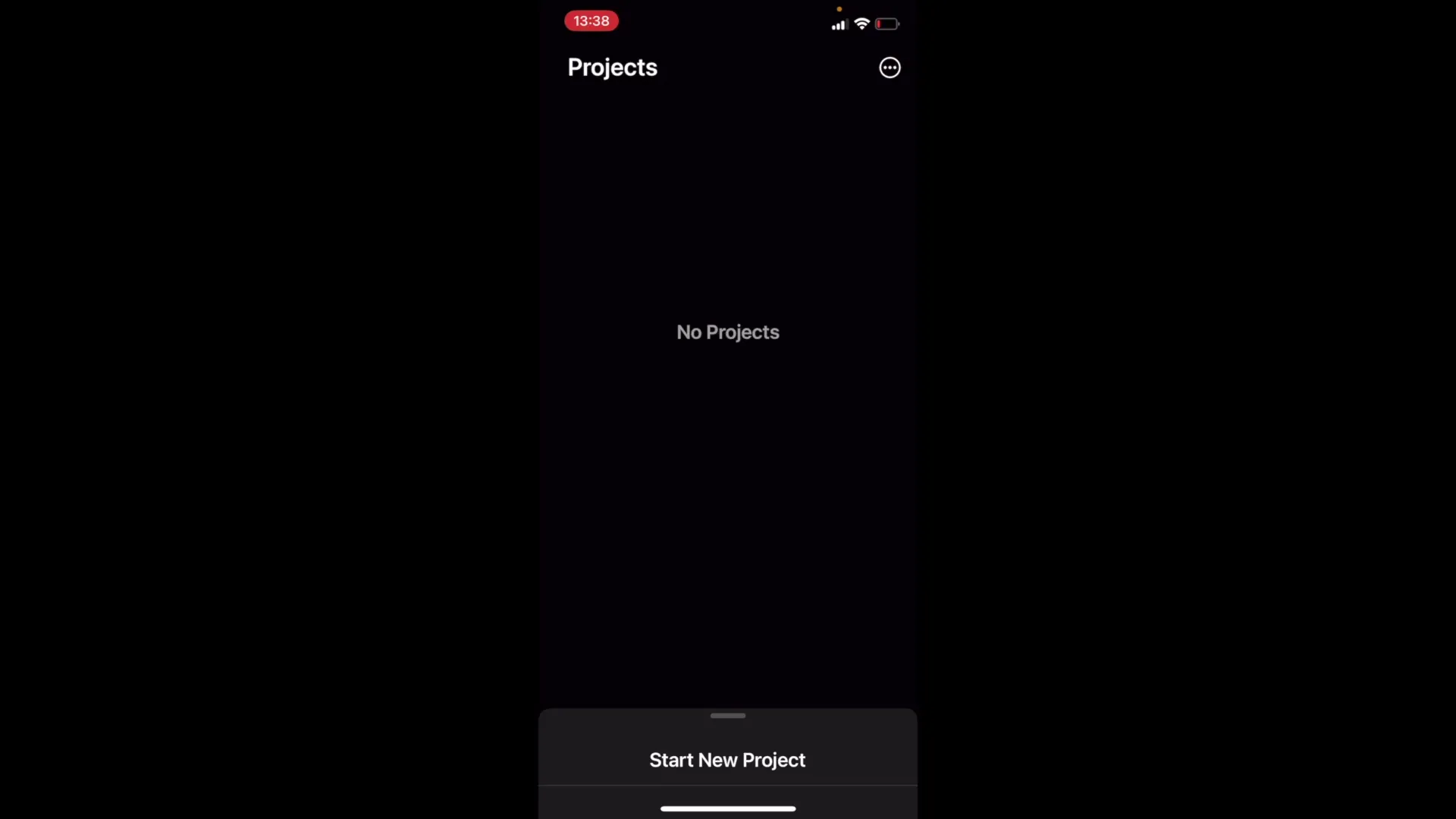
Créer un nouveau projet
Pour démarrer un nouveau projet, appuie sur « + » pour créer un nouveau projet. Tu peux choisir entre une approche cinématographique ou une bande-annonce. Choisis « Film » pour commencer le montage vidéo.
Lorsque tu appuies sur « Film », tu as la possibilité de sélectionner la vidéo que tu souhaites éditer. Sélectionne la vidéo dans ta médiathèque et confirme ton choix.
Navigation et édition des clips
Une fois que tu as sélectionné la vidéo, tu vois l'interface utilisateur, qui devrait te sembler familière, car elle ne diffère pas fondamentalement des autres versions. Tu peux sélectionner les clips en appuyant dessus et utiliser les outils d'édition.
Chaque clip peut être édité individuellement. Tu as des options pour ajuster la vitesse, le volume, et plus encore. Zoome pour effectuer des ajustements plus précis.
Rogner et ajuster les clips
Pour couper des parties de ta vidéo, sélectionne le clip et tire sur les bords pour définir le début et la fin du clip. C'est une méthode simple pour supprimer les sections non désirées.
Pour des ajustements plus fins, tu peux cliquer sur les boutons d'édition pour apporter des modifications spécifiques. Note que tout sur l'iPhone apparaît un peu plus petit, ce qui peut rendre le processus globalement un peu plus exigeant.
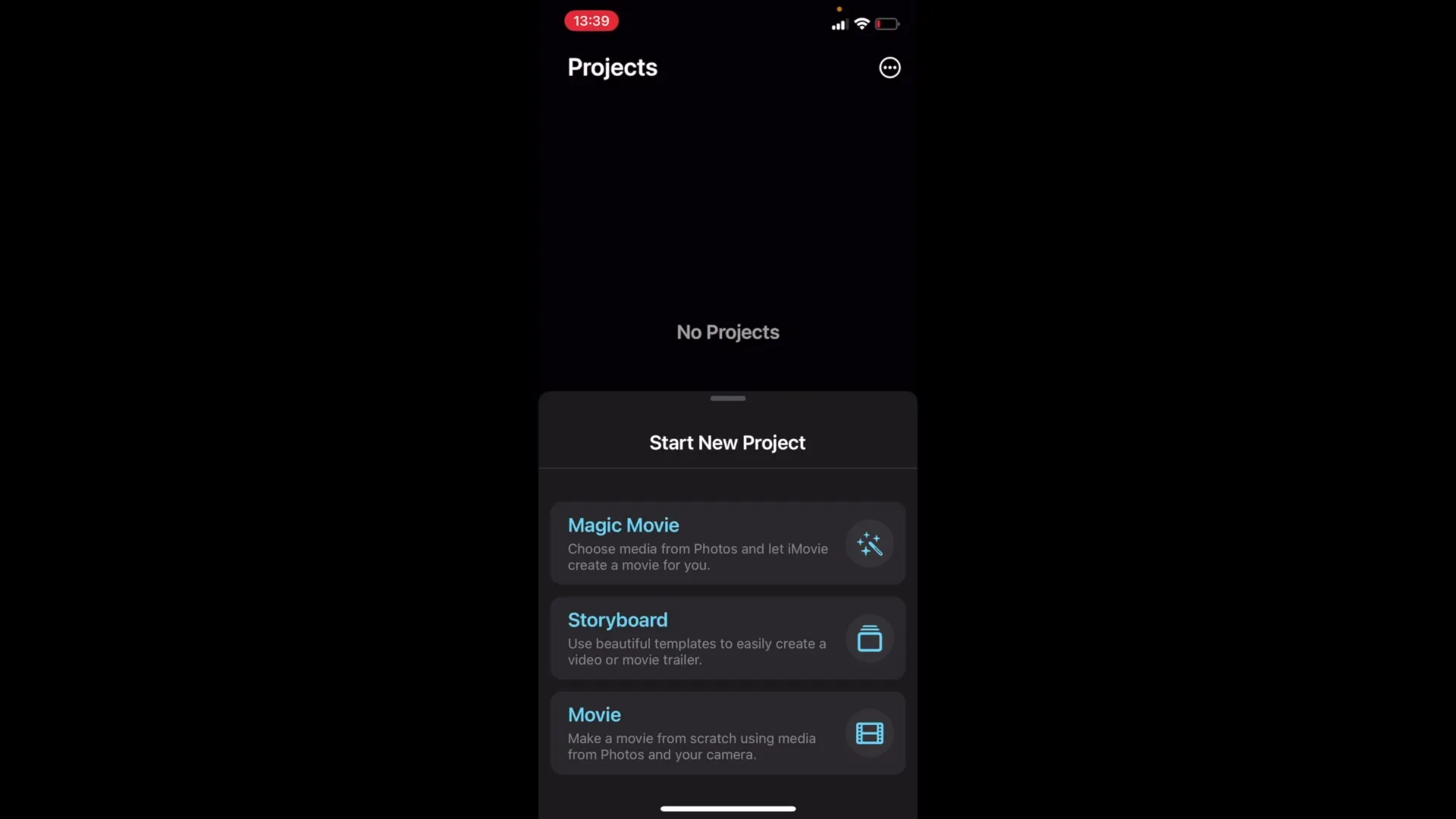
Conseils pour utiliser iMovie sur l'iPhone
Si tu as le choix, il est préférable de travailler sur un iPad plutôt que sur l'iPhone. La plus grande surface d'écran facilite considérablement le montage vidéo. iMovie convient pour des montages légers, comme le recadrage des clips ou l'ajustement du volume et de la vitesse.
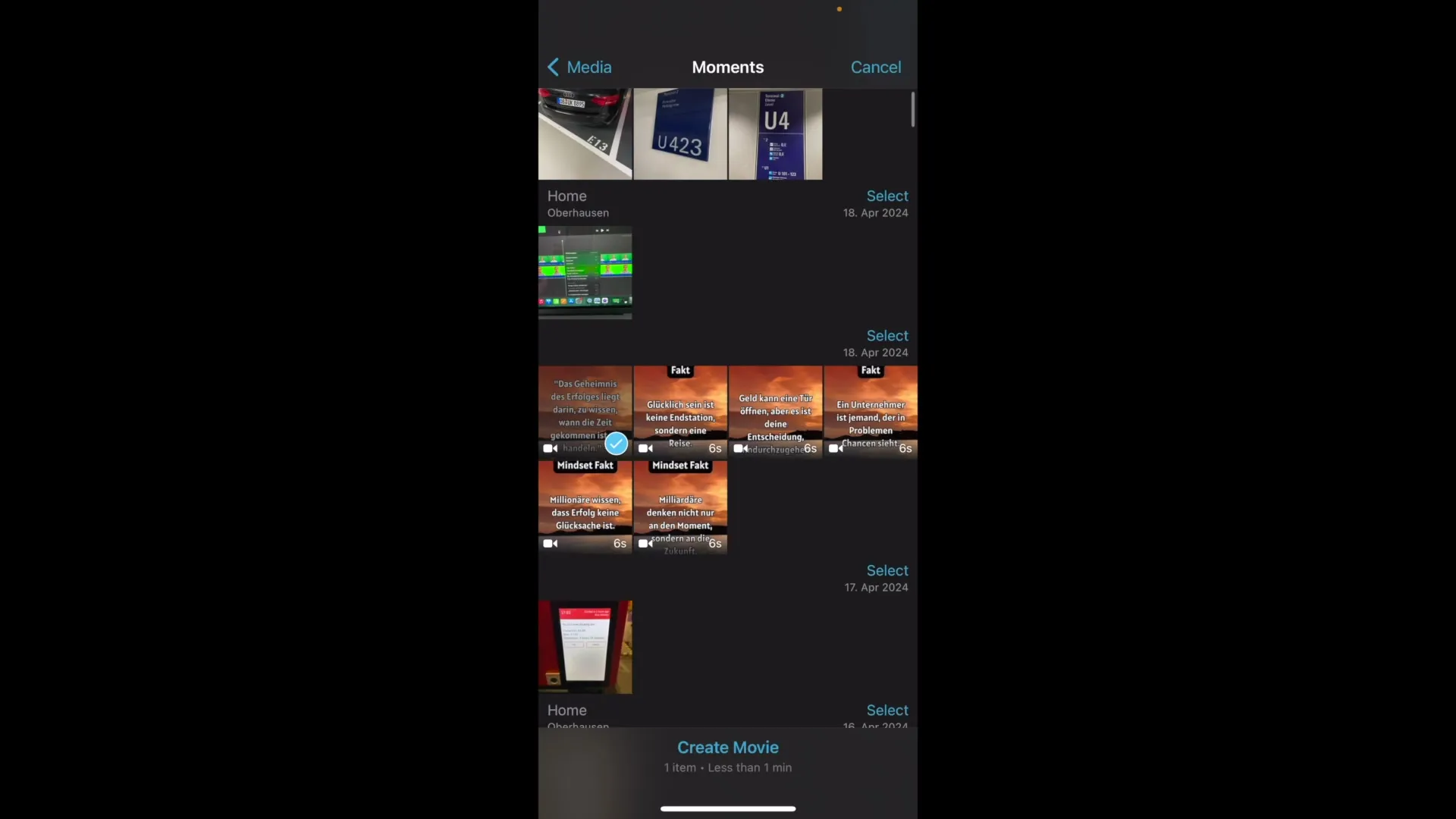
Si tu prévois des projets plus complexes, les versions iMovie pour MacBook ou iMac sont recommandées, car elles offrent plus de fonctionnalités et le flux de travail est plus agréable.
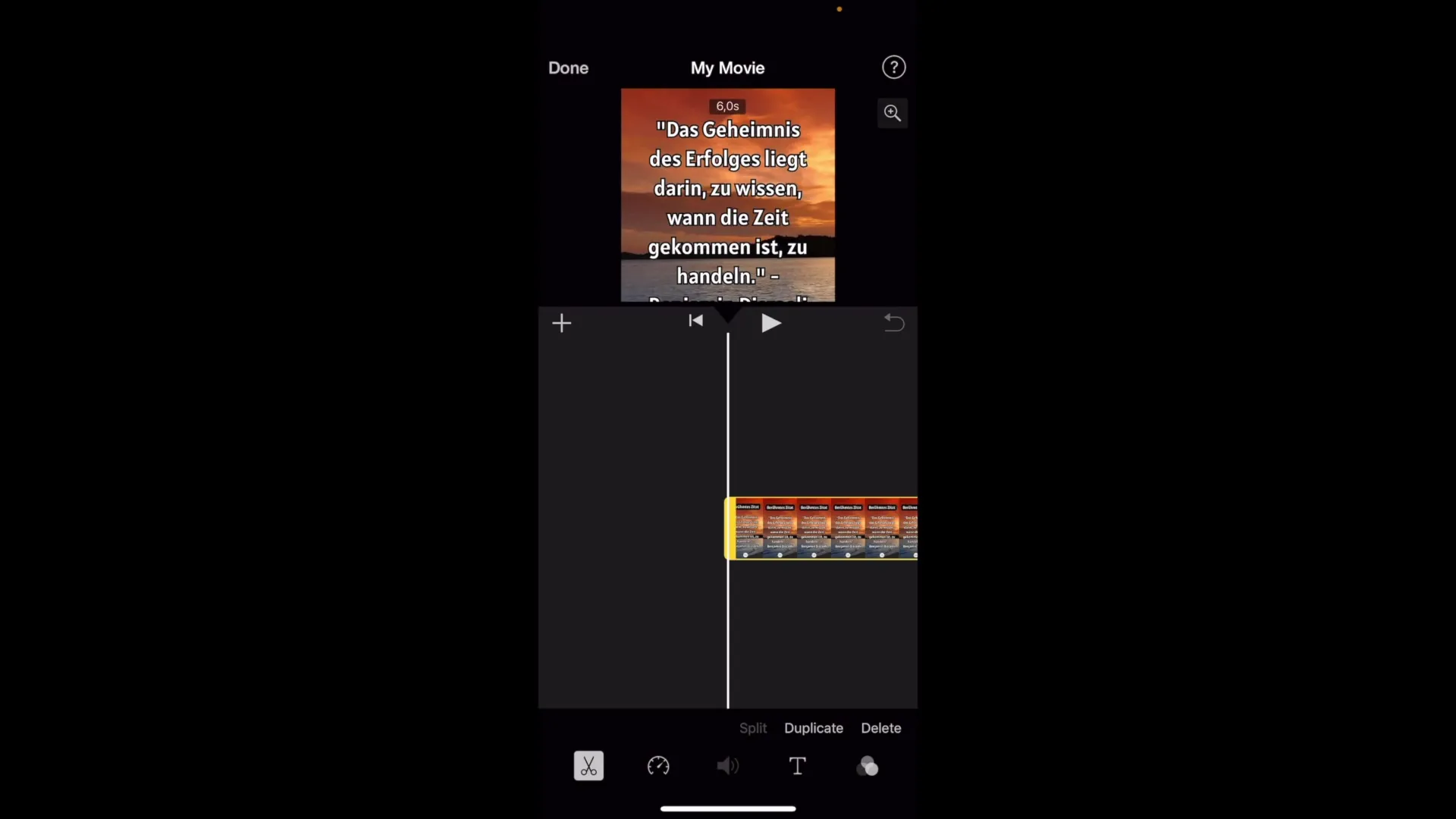
Résumé – iMovie sur l'iPhone : Guide étape par étape pour le montage vidéo
Dans ce guide, je t'ai montré comment utiliser iMovie sur ton iPhone pour couper et éditer efficacement tes vidéos. De la sélection d'un nouveau projet à la gestion des clips découpés, en passant par des conseils pratiques pour utiliser l'application, tu es maintenant bien équipé pour monter des vidéos en mobilité.
Questions fréquemment posées
iMovie sur l'iPhone est-il facile à utiliser ?Oui, iMovie sur l'iPhone a une interface conviviale qui est facile à comprendre.
Quelles fonctionnalités offre iMovie sur l'iPhone ?iMovie te permet de couper et d'éditer des clips, de rogner des sections vidéo et d'ajuster la vitesse et le volume.
Dois-je utiliser iMovie sur l'iPhone ou l'iPad ?L'iPad offre une meilleure expérience utilisateur en raison de l'écran plus large, ce qui facilite le montage.


